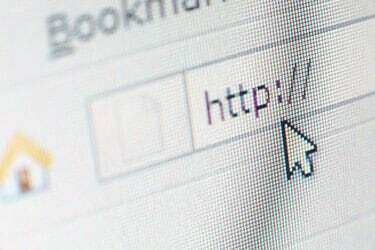
Attēla kredīts: arcoss/iStock/Getty Images
Paceliet roku, ja tas ir noticis ar jums: jūs rakstāt līdzi tekstapstrādes programmā, kad pēkšņi kursors pārlec kaut kur citur, bieži vien ilgi pirms jūs to pat saprotat. Rezultāts var būt nepareizā vietā ierakstīti gari teksta gabali. Labākajā gadījumā tas ir apgrūtinājums, bet sliktākajā - rediģēšanas murgs.
Tad visticamāk vainīgais
Kas to izraisa? Lai gan vienmēr ir iespējams, ir kāda veida kļūda ar peli vai peles draiveri, un godīgi sakot, tas var būt PATIEŠĀM grūti novērst problēmas — kursora lēcieni ļoti bieži rodas tādēļ, ka jūs nejauši pametat klēpjdatoru. skārienpaliktnis.
Dienas video
Padomājiet par to: šī ierīce reaģē uz pieskarties. (Tas ir tieši nosaukumā.) Tātad, kamēr rakstāt līdzi, ja plauksta vai īkšķis kaut mazākajā saskarē ar skārienpaliktni, kursors pārlēks uz ekrāna vietu, kur tas pašlaik atrodas — tāpat kā tad, ja jūs tīši pieskārāties skārienpaliktnim ar pirksts.
Ja skatāties prom, piemēram, pārrakstot piezīmes no papīra lapas, šo lēcienu var viegli palaist garām, un tad teksts ir nepareizi novietots.
Labi, bet ko jūs varat darīt lietas labā? Šai problēmai ir trīs iespējamie labojumi.
Pievienojiet peli
Daudzos klēpjdatoros, kad sistēma nosaka ārēju peli, tā automātiski deaktivizēs skārienpaliktni. Tātad neatkarīgi no tā, vai pievienojat USB peli vai iestatāt bezvadu peli, tā var nekavējoties atrisināt problēmu. (Ja nē, pārbaudiet klēpjdatorā instalēto peles draivera programmatūru. Iespējams, šī opcija būs jāiespējo manuāli.)
Meklējiet skārienpaliktņa deaktivizēšanas atslēgu
Daži klēpjdatori ļauj pašam izslēgt skārienpaliktni. Piemēram, Asus UX305F, nospiežot Fn-F9, tiek atspējots skārienpaliktnis, vienlaikus ļaujot darboties ārējai pelei. Skatiet klēpjdatora rokasgrāmatu, lai noskaidrotu, vai jūsu sistēmai ir līdzīga iespēja. Vai vienkārši skenējiet funkciju taustiņus, lai redzētu, vai ir kaut kas tāds, kas izskatās pēc skārienpaliktņa ar slīpsvītru vai X. Ja tā, tas ir jūsu skārienpaliktņa pārslēgšanas taustiņš.
Izmēģiniet peles programmatūras iestatījumus
Operētājsistēmā Windows 10 ir iekļauts līdzeklis, kas paredzēts, lai palīdzētu samazināt nejaušas klikšķināšanas problēmu. Lai tai piekļūtu, noklikšķiniet meklēšanas joslā, ierakstiet "mouse" un pēc tam noklikšķiniet uz "Peles un skārienpaliktņa iestatījumi".
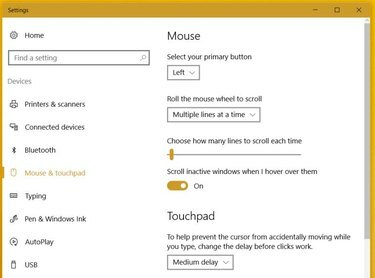
Attēla kredīts: Riks Broida/Techwalla
Skārienpaliktņa iestatījumu apgabalā noklikšķiniet uz nolaižamās izvēlnes un iestatiet to uz Vidēja aizkave. Tas vajadzētu atrisiniet iepriekš aprakstīto problēmu, vienlaikus ļaujot jums normāli izmantot skārienpaliktni. Skārienpaliktņa pieskārienu atpazīšanas aizkave notiek tikai tad, kad Windows nosaka rakstīšanu. Ja problēma joprojām pastāv, mēģiniet pielāgot aizkavi uz Long.




